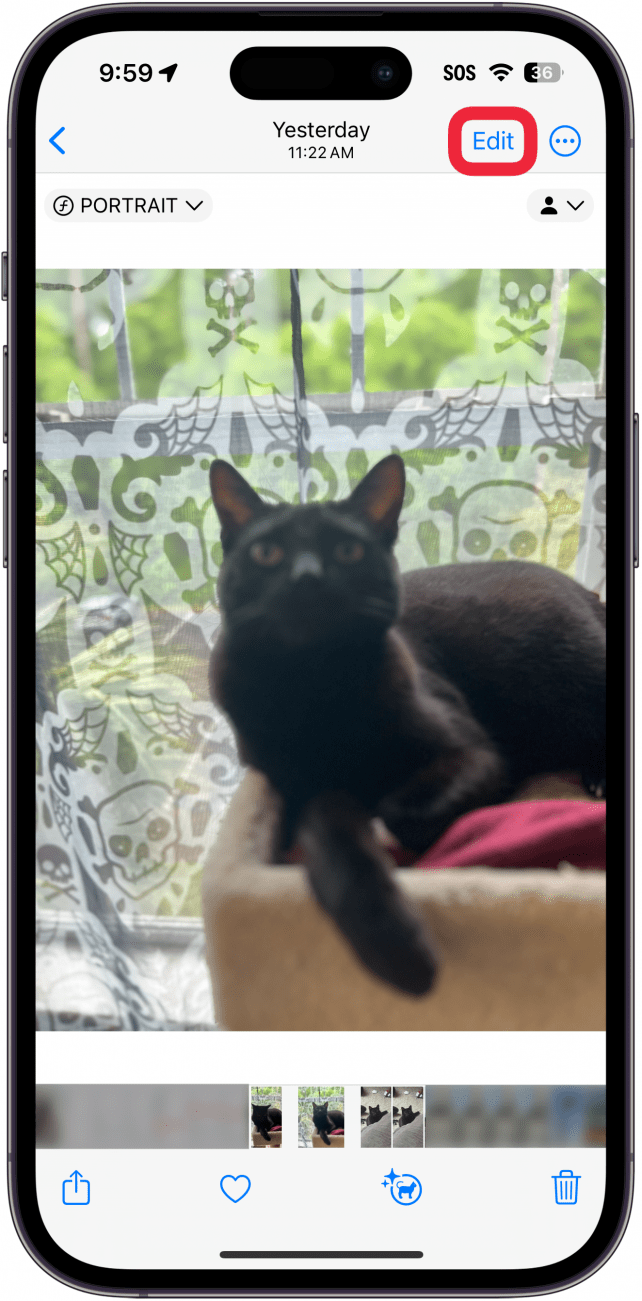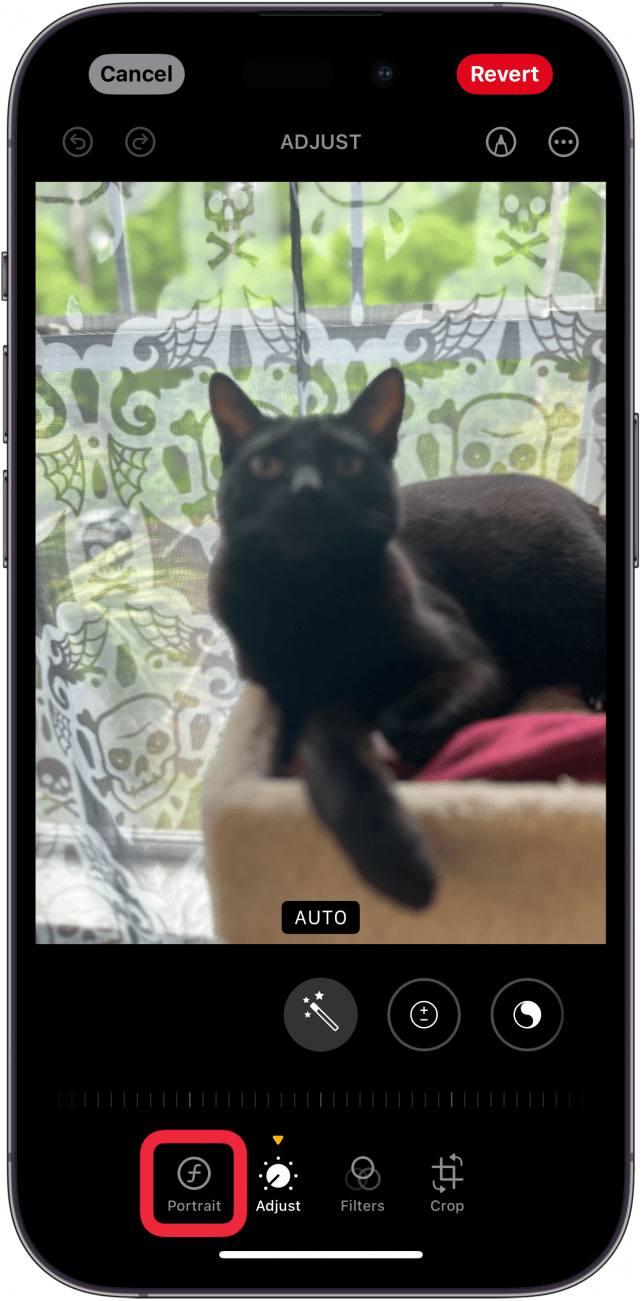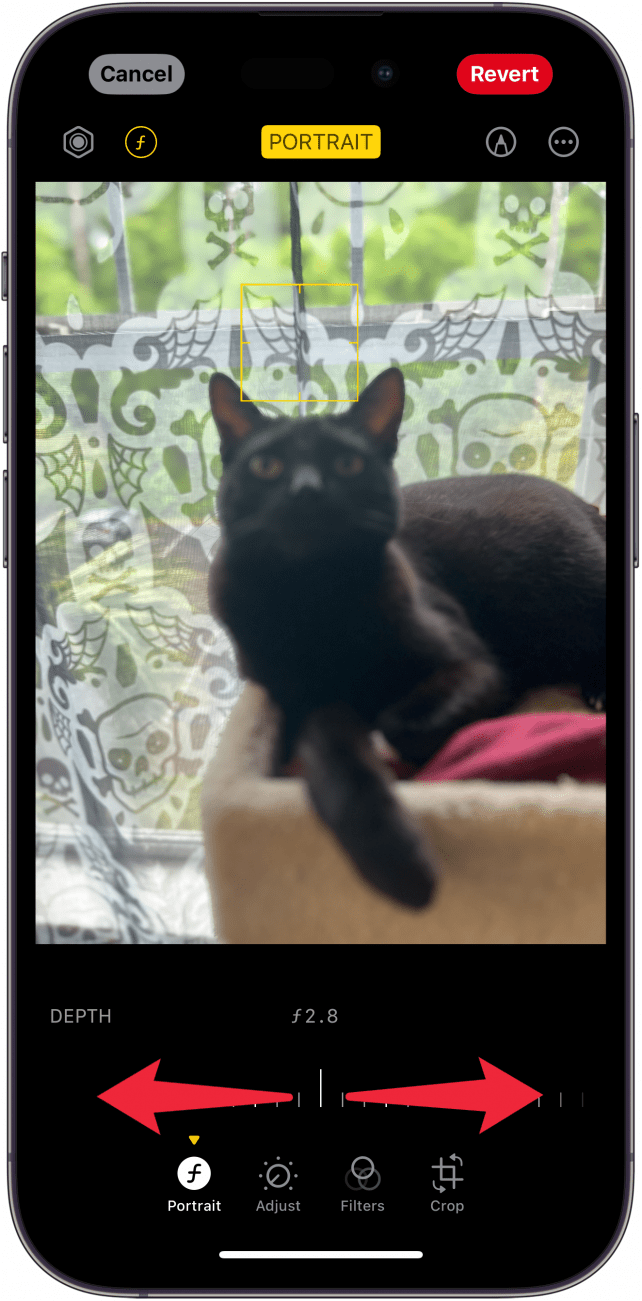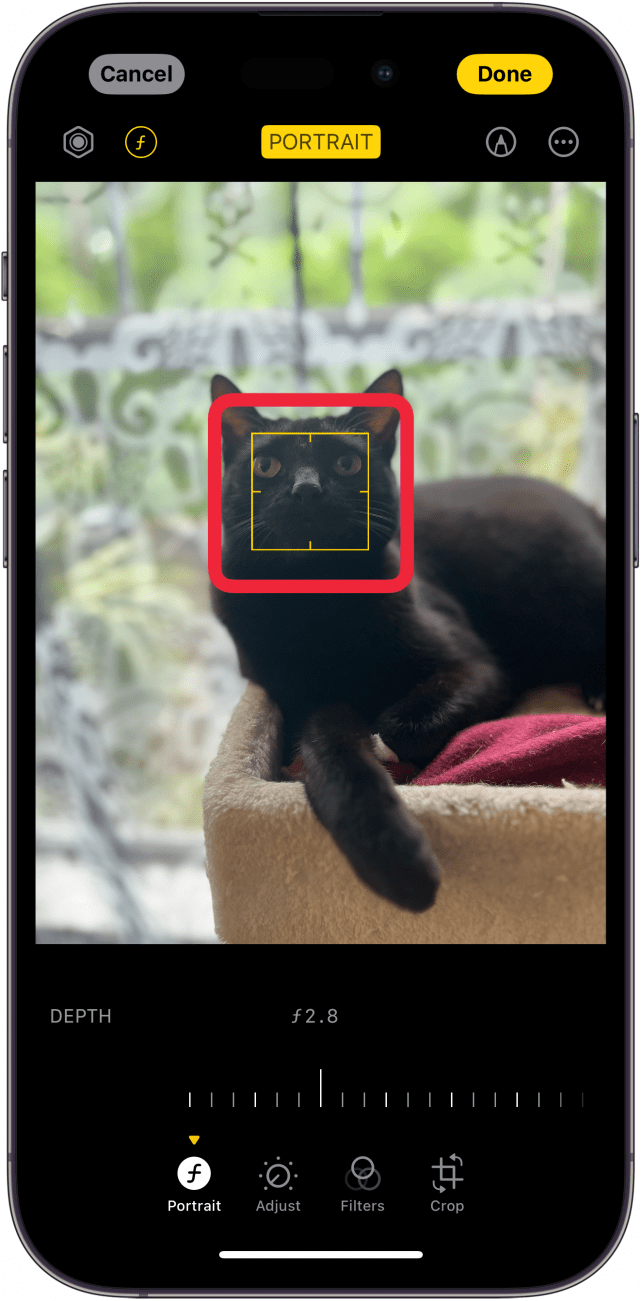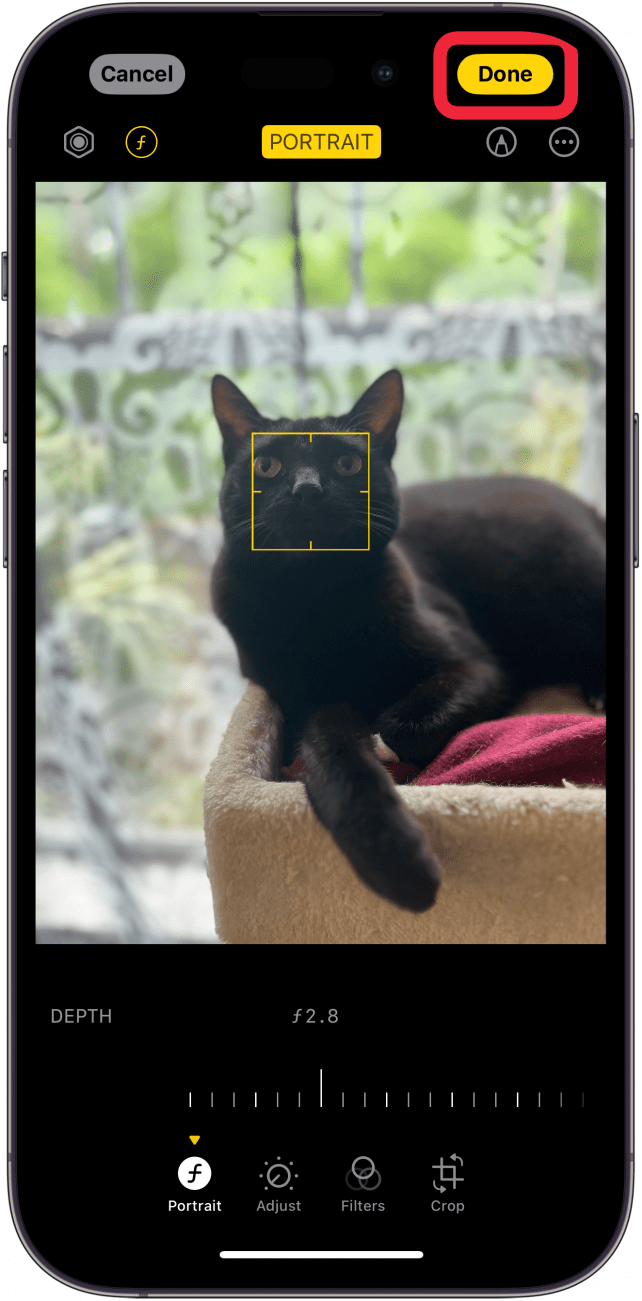Avez-vous déjà pris une photo en mode Portrait sur votre iPhone et souhaité modifier la mise au point par la suite ? C’est désormais possible grâce à la dernière version d’iOS. Tous les modèles d’iPhone 13 et plus récents intègrent une fonction qui vous permet d’ajuster manuellement la mise au point de presque toutes les photos en mode portrait.
Pourquoi vous allez adorer cette astuce :
- Changer la mise au point d’une photo de portrait si elle n’a pas été capturée correctement.
- **Vous pouvez facilement rendre l’arrière-plan flou s’il ne l’est pas suffisamment au moment où vous prenez la photo.
Comment modifier le point focal en mode portrait de votre iPhone
Configuration requise
Cette astuce fonctionne sur les iPhone 13 et plus récents, équipés d’iOS 17 ou d’une version ultérieure. Découvrez comment mettre à jour vers la [dernière version d’iOS] (https://www.iphonelife.com/content/how-to-update-to-ios-11-iphone-ipad).
Le mode Portrait de l’iPhone est idéal pour prendre des photos professionnelles avec un arrière-plan flou. Toutefois, ce mode n’est pas parfait et il arrive que la mise au point du sujet ne soit pas parfaite. Pour obtenir d’autres conseils et astuces concernant la photographie sur iPhone, comme ce qu’il faut faire lorsque [le mode portrait est bloqué sur 3x] (https://www.iphonelife.com/content/why-portrait-mode-zoomed-iphone-13-pro-pro-max), consultez notre lettre d’information gratuiteConseil du jour. Voici maintenant comment modifier la mise au point d’une photo à l’aide du mode Portrait de votre iPhone :
 Découvrez les fonctions cachées de votre iPhoneRetrouvez chaque jour une astuce (avec des captures d’écran et des instructions claires) qui vous permettra de maîtriser votre iPhone en seulement une minute par jour.
Découvrez les fonctions cachées de votre iPhoneRetrouvez chaque jour une astuce (avec des captures d’écran et des instructions claires) qui vous permettra de maîtriser votre iPhone en seulement une minute par jour.
- Sur n’importe quelle photo en mode Portrait, touchez Modifier.

- Si elle n’est pas déjà sélectionnée, touchez l’option Portrait dans le menu.

- Vous pouvez faire glisser le curseur pour modifier la mise au point de l’arrière-plan.

- Vous pouvez appuyer n’importe où sur la photo pour modifier le point de mise au point de la photo.

- Appuyez sur Fait pour enregistrer vos modifications.

Vous savez désormais comment modifier la mise au point de l’appareil photo de votre iPhone après avoir pris une photo de portrait. Découvrez ensuite comment utiliser votre iPhone pour [flouter l’arrière-plan après avoir pris une photo] (https://www.iphonelife.com/content/add-portrait-mode-after-taking-photo).